Créer un mot de passe fort et fort est une tâche facile, mais se souvenir d’un mot de passe fort est difficile. Les utilisateurs de PC demandent souvent comment réinitialiser ou récupérer le mot de passe d’un compte utilisateur Windows oublié.
Si vous avez défini un mot de passe fort pour votre compte d’utilisateur Windows 10 et que vous craignez d’oublier votre mot de passe un jour, vous pouvez créer un disque de réinitialisation de mot de passe afin de pouvoir facilement réinitialiser votre mot de passe si vous oubliez le mot de passe de votre compte.
Pour ceux qui ne le savent pas, la fonctionnalité de disque de réinitialisation de mot de passe fait partie de toutes les versions récentes du système d’exploitation Windows, y compris Windows XP et Vista.
Le disque de réinitialisation du mot de passe ne peut être créé et utilisé que pour les comptes d’utilisateurs locaux. Si vous utilisez un compte Microsoft pour vous connecter à Windows 10, vous ne pouvez pas créer et utiliser un disque de réinitialisation de mot de passe. Les utilisateurs d’un compte Microsoft peuvent consulter notre article sur la façon de modifier ou de réinitialiser le mot de passe du compte Microsoft pour réinitialiser le mot de passe oublié.
N’oubliez pas qu’un disque de réinitialisation de mot de passe créé pour un compte d’utilisateur ne peut pas être utilisé pour réinitialiser le mot de passe sur un autre compte.
Si vous êtes sur un compte d’utilisateur local, continuez et suivez les instructions ci-dessous pour créer un disque de réinitialisation de mot de passe sur la clé USB sous Windows 10.
IMPORTANT: Tout le monde peut accéder au PC et aux données à l’aide du disque de réinitialisation du mot de passe. Par conséquent, il est important de conserver le disque de réinitialisation du mot de passe dans un endroit sûr et accessible.
Étape 1: Branchez la clé USB sur laquelle vous souhaitez créer un disque de réinitialisation de mot de passe. Bien que Windows ne formate pas la clé USB, nous vous recommandons de sauvegarder toutes les données de la clé USB vers un autre emplacement.
Étape 2: Ouvrez le panneau de contrôle. Pour l’ouvrir, tapez Panneau de commande dans la zone de recherche du menu Démarrer / de la barre des tâches, puis appuyez sur la touche Entrée.
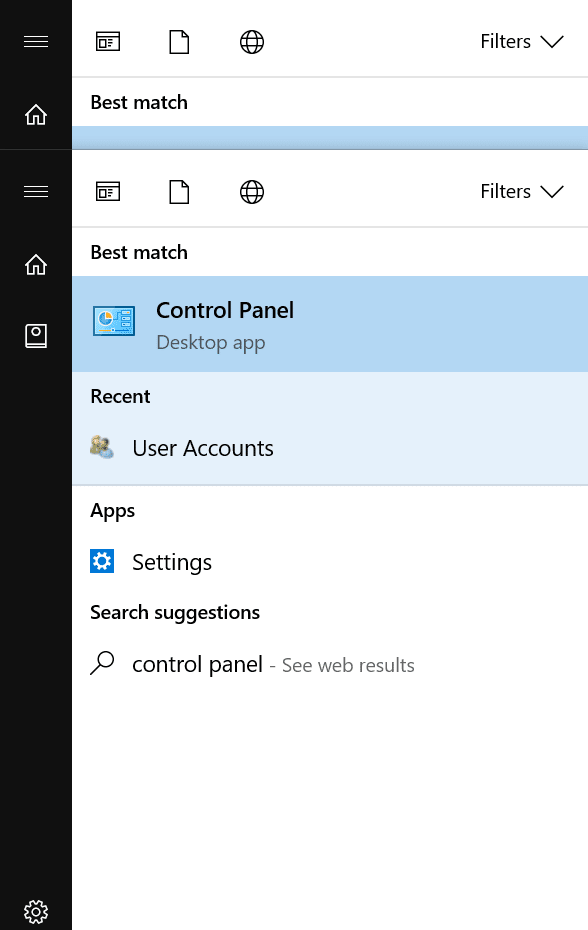
Étape 3: Dans le panneau de contrôle, ça change Vu de pour Petites icônes.
Étape 4: Cliquez sur Des profils d’utilisateurs pour ouvrir la fenêtre Comptes d’utilisateurs. Ici, vous devriez voir tous les paramètres liés au compte utilisateur.
Étape 5: Dans le volet gauche, cliquez sur Créer un disque de réinitialisation de mot de passe connexion. Cliquez sur le lien pour ouvrir l’Assistant Mot de passe oublié.
Étape 6: Clique le Le suivant bouton.
Étape 7: Sélectionnez votre clé USB dans la liste déroulante. Assurez-vous de sélectionner le bon lecteur USB pour éviter la perte de données.
Étape 8: Ensuite, vous devrez taper le mot de passe du compte Windows 10 actuel pour lequel vous créez le disque de réinitialisation de mot de passe. Saisissez le mot de passe puis cliquez sur Le suivant bouton.
Étape 9: En cliquant sur Le suivant commencera à créer le disque de réinitialisation du mot de passe Windows 10. Le disque devrait être prêt en quelques secondes.
Une fois que le processus est à 100%, cliquez sur Le suivant bouton.
Étape 10: Enfin, cliquez sur terminer bouton pour fermer l’assistant. Le disque de réinitialisation du mot de passe Windows 10 sur la clé USB est maintenant prêt à être utilisé.
Notez que vous n’avez pas besoin de créer un nouveau disque de réinitialisation de mot de passe si vous modifiez le mot de passe de votre compte.